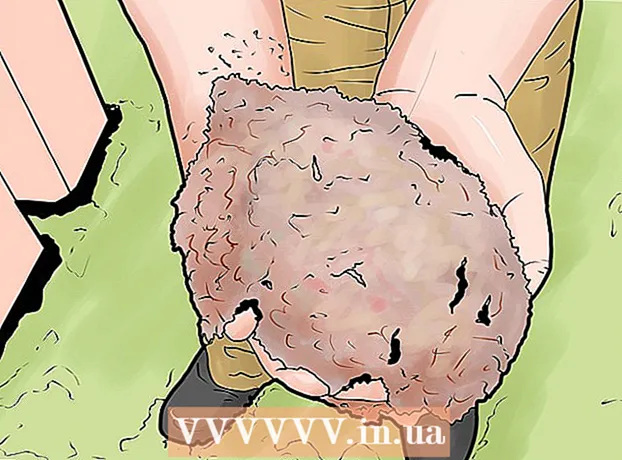நூலாசிரியர்:
Laura McKinney
உருவாக்கிய தேதி:
3 ஏப்ரல் 2021
புதுப்பிப்பு தேதி:
26 ஜூன் 2024

உள்ளடக்கம்
கட்டளை வரியில் விண்டோஸ் MS - DOS (மைக்ரோசாஃப்ட் டிஸ்க் ஆப்பரேட்டிங் சிஸ்டம்) கட்டளை மற்றும் பிற கணினி கட்டளைகளை உள்ளிடுமாறு கேட்கும் அம்சமாகும். இலக்கு கணினியை தொலைவிலிருந்து மூட அல்லது மறுதொடக்கம் செய்ய நீங்கள் கட்டளை வரியில் பயன்படுத்தலாம். கூடுதலாக, கட்டளை வரியில் தொலைநிலை பணிநிறுத்தம் உரையாடல் சாளரத்தையும் அணுகலாம். மற்றொரு கணினியை தொலைவிலிருந்து மூட, இலக்கு கணினியின் நிர்வாகி அணுகல் (நிர்வாகி) உங்களிடம் இருக்க வேண்டும். இந்த கணினிக்கு கோப்பு மற்றும் அச்சுப்பொறி பகிர்வு இயக்கப்பட்டிருக்க வேண்டும்.
படிகள்
4 இன் முறை 1: செ.மீ.
கீழ் வலது மூலையில் விண்டோஸ் லோகோவுடன்.

கீழ் வலது மூலையில் விண்டோஸ் லோகோவுடன்.
"செயலின் பயனர்களை எச்சரிக்கவும்" என்ற வரிக்கு அடுத்து. இந்த விருப்பத்தேர்வு இலக்கு கணினி மூடப்படும் வரை டைமரை அமைக்க உங்களை அனுமதிக்கிறது.
"திட்டமிடப்பட்ட" (திட்டமிடப்பட்ட). தொலைநிலை கணினியை மூட அல்லது மறுதொடக்கம் செய்ய நிகழ்வு டிராக்கரை உருவாக்க இந்த விருப்ப விருப்பம் உங்களை அனுமதிக்கிறது.

"கோப்பு மற்றும் அச்சுப்பொறி பகிர்வு". இந்த விருப்பம் அனுமதிக்கப்பட்ட பயன்பாடுகள் மற்றும் அம்சங்களின் பட்டியலில் உள்ளது.
"தனியார்" என்பதன் கீழ். அனுமதிக்கப்பட்ட பயன்பாடுகள் மற்றும் அம்சங்களின் பட்டியலில் "கோப்பு மற்றும் அச்சுப்பொறி பகிர்வு" வரியின் வலதுபுறத்தில் இந்த விருப்பம் உள்ளது.
கீழ் வலது மூலையில் விண்டோஸ் லோகோவுடன். விண்டோஸின் புதிய பதிப்புகளில், தொலை கணினியை யாராவது அணுக முயற்சிக்கும்போது நிர்வாக சலுகைகள் பொதுவாக முடக்கப்படும். பதிவேட்டைத் திருத்துவதன் மூலம் இந்த சிக்கலை நீங்கள் சரிசெய்யலாம்.

இறக்குமதி regedit பதிவேட்டில் ஆசிரியர் பயன்பாட்டைக் கண்டுபிடிக்க.- எச்சரிக்கை: பதிவக எடிட்டரில் உள்ளீடுகளை கையாளுதல் அல்லது நீக்குவது உங்கள் இயக்க முறைமையை நிரந்தரமாக சேதப்படுத்தும். நீங்கள் என்ன செய்கிறீர்கள் என்பதை அறிந்து கொள்ள வேண்டும் மற்றும் அபாயங்களை எதிர்பார்க்க வேண்டும்!
கிளிக் செய்க ரீஜெடிட். பதிவாளர் ஆசிரியர் பயன்பாடு திறக்கப்படும்.
"கொள்கைகள்" இன் கீழ் "கணினி" கோப்புறைக்குச் செல்லவும். பதிவக எடிட்டருக்கு செல்ல இடது பக்கப்பட்டியில் உள்ள மரத்தைப் பயன்படுத்தலாம். "கொள்கைகள்" இன் கீழ் "கணினி" கோப்புறையில் செல்ல பின்வரும் படிகளுக்குச் செல்லவும்:
- கோப்புறையை இருமுறை சொடுக்கவும் HKEY_LOCAL_MACHINE.
- கோப்புறையை இருமுறை சொடுக்கவும் மென்பொருள்.
- கோப்புறையை இருமுறை சொடுக்கவும் மைக்ரோசாப்ட்.
- கோப்புறையை இருமுறை சொடுக்கவும் விண்டோஸ்.
- கோப்புறையை இருமுறை சொடுக்கவும் நடப்பு வடிவம்.
- கோப்புறையை இருமுறை சொடுக்கவும் கொள்கைகள்.
- கோப்புறையை இருமுறை சொடுக்கவும் அமைப்பு.
புதிய DWORD மதிப்பை உருவாக்கவும். "கணினி" கோப்புறையில் புதிய DWORD மதிப்பை உருவாக்க பின்வரும் படிகள் உதவும்:
- பக்கப்பட்டியில் உள்ள கோப்புறைகளின் வலதுபுறத்தில் சாளரத்தில் ஒரு வெற்று இடத்தில் வலது கிளிக் செய்யவும்.
- மவுஸ் ஓவர் புதியது (புதியது).
- DWORD (32-பிட்) மதிப்பைக் கிளிக் செய்க.
புதிய DWORD மதிப்புக்கு "LocalAccountTokenFilterPolicy" என்று பெயரிடுங்கள். நீங்கள் ஒரு புதிய DWORD மதிப்பை உருவாக்கும்போது, பொருளின் பெயர் நீல நிறத்தில் உயர்த்திக்காட்டப்படுகிறது. மதிப்பின் மறுபெயரிட உடனடியாக "LocalAccountTokenFilterPolicy" ஐ உள்ளிடவும்.
வலது கிளிக் LocalAccountTokenFilterPolicy. மதிப்பின் வலதுபுறத்தில் ஒரு மெனு தோன்றும்.
கிளிக் செய்க மாற்றவும் (சரிசெய்யப்பட்ட). DWORD மதிப்பு எடிட்டிங் சாளரம் திறக்கும்.
மதிப்பு தரவை "1" ஆக மாற்றவும். மதிப்பை "0" இலிருந்து "1" ஆக மாற்ற "மதிப்பு தரவு" பிரிவுக்கு கீழே உள்ள பெட்டியைப் பயன்படுத்தவும்.
கிளிக் செய்க சரி. DWORD மதிப்பு சேமிக்கப்படும். நீங்கள் பதிவேட்டில் திருத்தியை மூடலாம். விளம்பரம்
ஆலோசனை
- நீங்கள் தொடர்வதற்கு முன், கணினிகளின் ஐபி முகவரிகளை நீங்கள் அறிந்து கொள்ள வேண்டும்.
- இறக்குமதி பணிநிறுத்தம் /? பணிநிறுத்தம் கட்டளைகளின் முழுமையான பட்டியலைக் காண கட்டளை வரியில் செல்லுங்கள்.
எச்சரிக்கை
- இந்த கட்டுரை கற்றலுக்காக மட்டுமே; பிற நோக்கங்களுக்காக துஷ்பிரயோகம் செய்யக்கூடாது.